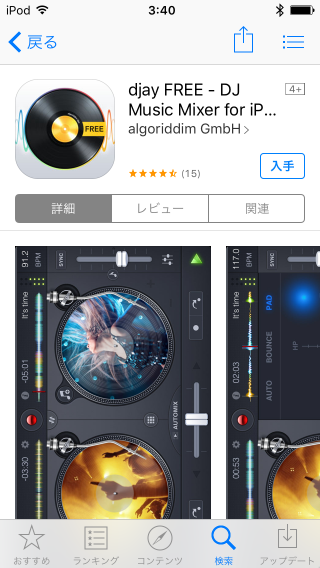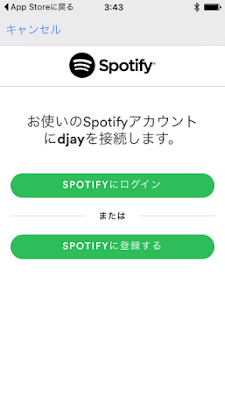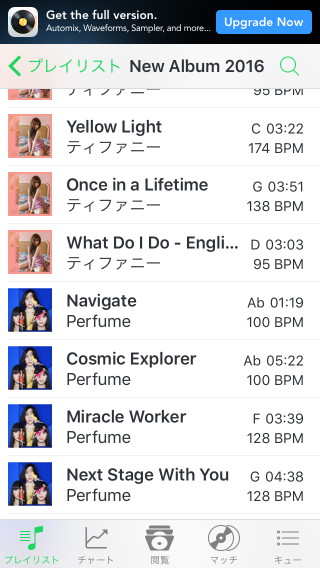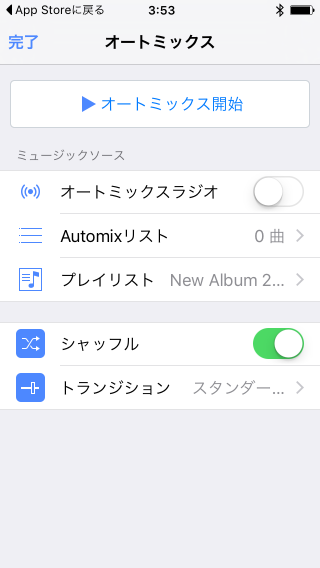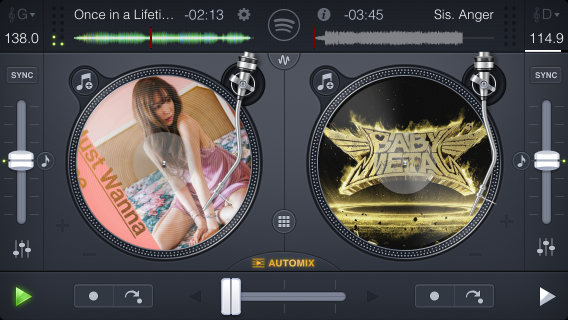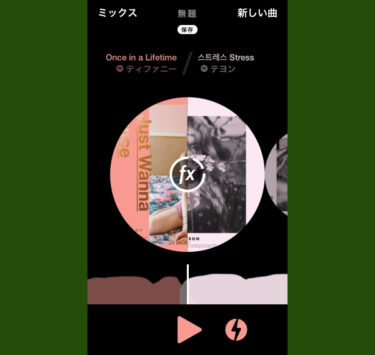Spotifyが日本でも使えるのか?
Spotifyは日本ではまだサービスを行っていない(昨年末に日本上陸)ので最初の登録やアプリのダウンロードなどはVPNアプリ(TunnelBearなど)を使って仮想的に海外(米国)からアクセスしていると見せかけると簡単に行えます。 以下の記事を参考にしてください。
djay FREEではSpotifyへのログインから始めるので、少なくとも登録は上記を参考に済ませておいてください。 普通にSpotifyで音楽を聴くだけなら無料版でOKですが制約がいくつかあります。主なものは音声広告の挿入と、モバイルではシャッフルのみ。
djay FREEで使う場合はプレミアムにする必要があります。最初の7 30日はプレミアムの試用版として無料で使えます。期間が切れても使い続けたい場合は有料になります。無料版はdjayでは使えませんので注意してください。
ダウンロードとインストール
App Storeで「djay free」で検索します。有料版(360円)へのアップグレードはアプリ内から簡単に行えます。
ダウンロードとインストールを行い、開きます。

djay FREEでSpotifyが使えるようにするには?
左上の「音符+」ボタンをタップします。 Spotifyをタップします。
「SPOTIFYにログイン」ボタンをタップします。どうもここからでも登録ができるみたいですね。その場合もVPNアプリ(TunnelBearなど)は必要だと思います。
ユーザー名とパスワードを入力して「ログイン」ボタンをタップします。私の場合はFacebookではログインできませんでした。VPNの関係でうまくいかないのだと思います。
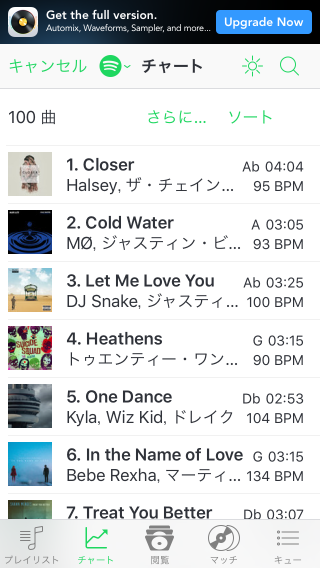
これでdjay FREEでSpotifyの曲がダイレクトに使えるようになりました。
djay FREEでSpotifyを使ってみる
下のツールバーの左端の「プレイリスト」をタップします。 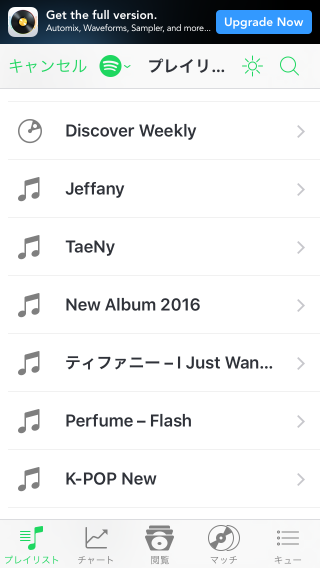
「New Album 2016」をタップします。これは私が以前にSpotifyで作っていたプレイリストです。
ティファニーの「What Do I Do」をタップします。

右下の「2」をタップして同様にPerfumeの「Navigate」をロードします。画面は縦長なのでシングルデッキを切り替えて使いますが、横長画面にすればダブルデッキになります。

djay FREEの基本操作は以上です。ここからはBGMに使えるように「オートミックス」が使えるようにします。
オートミックスを使う
オートミックスとはdjayが勝手に次々に曲を入れ替えてミックスしてくれる機能です。プレイリストを指定してシャッフルをオンにすると延々とBGMが聴けます。
聴く側の立場に立ったDJプレイではないですが実用的な機能だと思います。 オートミックスを使うには有料版(360円)にアップグレードする必要があるので、App Storeで「djay 2」で検索します。
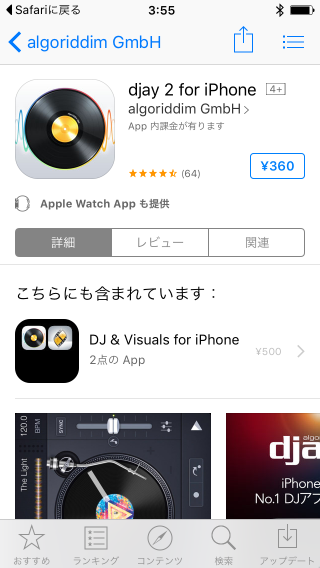
djay FREEと同様にインストールして、Spotifyへのログインを済ませておきます。
ターンテーブルの右下(デッキ1では左下)にある「リストと三角」ボタンをタップします。
「シャッフル」をオンにして、トップにある「オートミックス開始」ボタンをタップします。オートミックスが開始されます。以後は何もしなくてもシャッフルプレイを続けます。
Native Instruments ネイティブインストルメンツ/ MASCHINE MIKRO MK2 BLACK マシーン
まとめ
無料のdjay FREEでも必要十分な機能が搭載されているのでかなりミックスが楽しめます。しかし、有料版は360円なので、アップグレードする価値は十分にあると思います。
DJアプリとして見れば、Mixcloudにアプリからアップロードできる機能は是非欲しいですが、実用的な使い方としてオートミックスを捉えると、BGM的にノンストップミックスを楽しむのであれば必ずしもネット上にアップして公開する必要性は無いように思えます。
現時点での課題は、試用期間が終わってもプレミアムを有料で使うかどうかです。Apple MusicかGoogle Play Musicを解約すれば費用的には変わらないのですが、Spotifyが弱いJ-POPをどう扱うかにかかってきます。
Apple MusicはパソコンでDRMを解除すればアプリでも使えるようになるので、面倒ではありますが残しておくメリットはありそうです。
Google Play Musicのダウンロード機能がまだ理解不足なので、アプリで使えるようにできるのかで決まりそうです。 Apple Musicを解約しても、SpotifyプレミアムならK-POPの最新曲が聴けるし、Google Play MusicでJ-POPを補完すれば不便は感じないと思いますが?
ではでは、きらやん